To tylko jedna z 46 stron tej notatki. Zaloguj się aby zobaczyć ten dokument.
Zobacz
całą notatkę
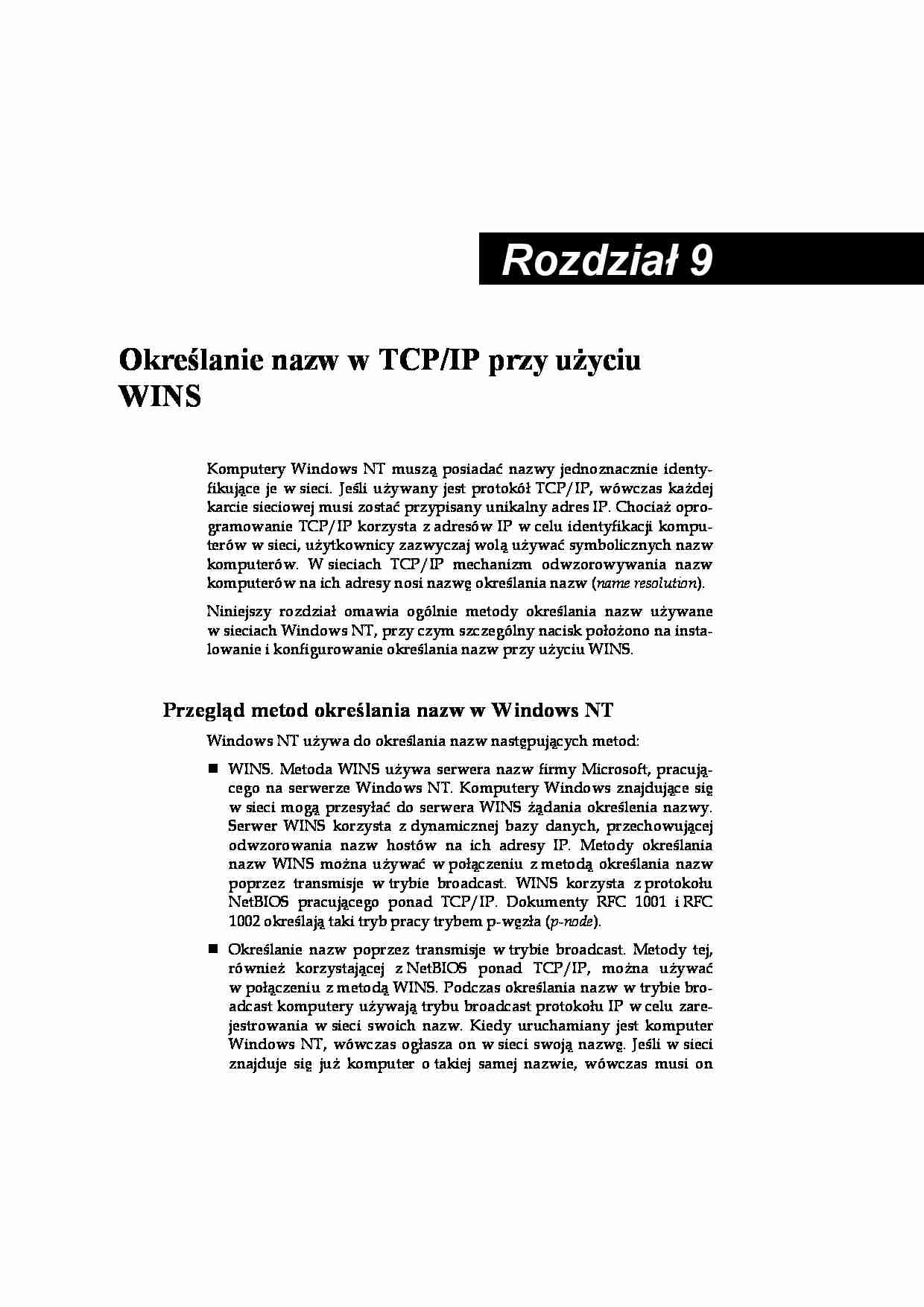
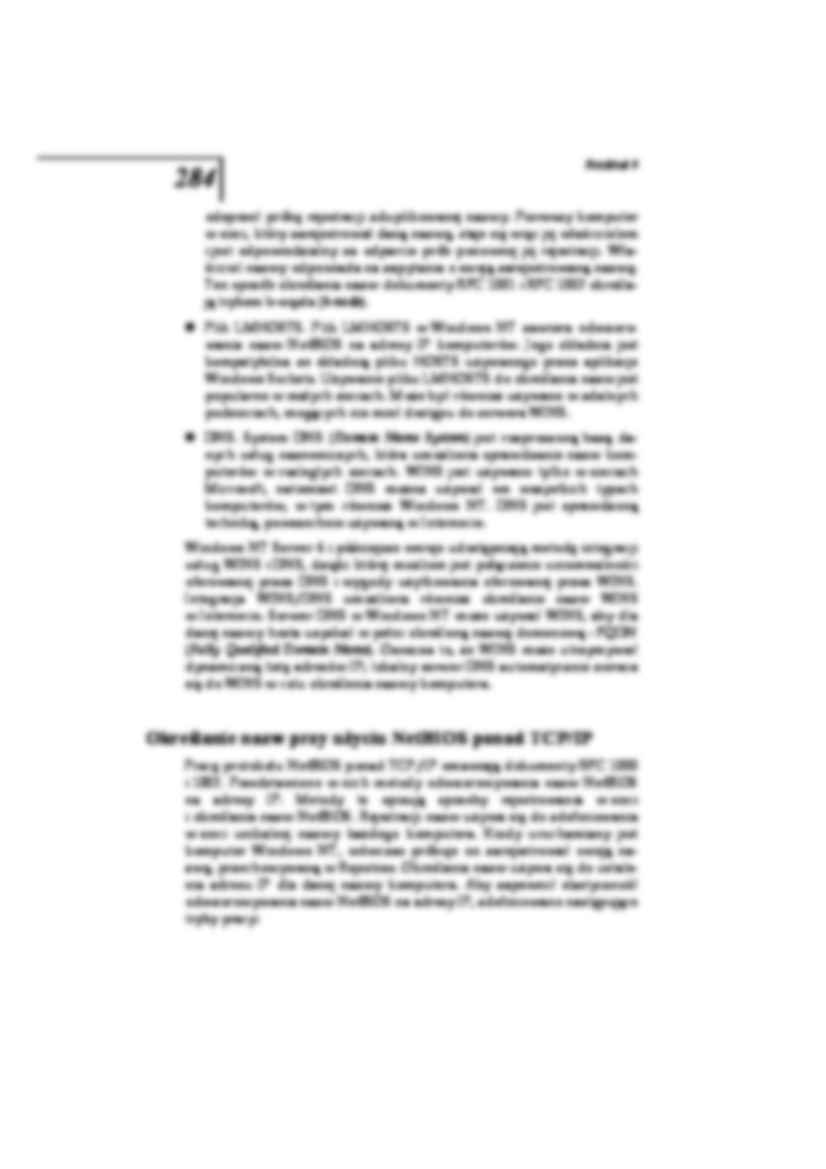

Rozdział 9 Określanie nazw w TCP/IP przy użyciu WINS Komputery Windows NT muszą posiadać nazwy jednoznacznie identy- fikujące je w sieci. Jeśli używany jest protokół TCP/IP, wówczas każdej karcie sieciowej musi zostać przypisany unikalny adres IP. Chociaż opro- gramowanie TCP/IP korzysta z adresów IP w celu identyfikacji kompu- terów w sieci, użytkownicy zazwyczaj wolą używać symbolicznych nazw komputerów. W sieciach TCP/IP mechanizm odwzorowywania nazw komputerów na ich adresy nosi nazwę określania nazw ( name resolution ). Niniejszy rozdział omawia ogólnie metody określania nazw używane w sieciach Windows NT, przy czym szczególny nacisk położono na insta- lowanie i konfigurowanie określania nazw przy użyciu WINS. Przegląd metod określania nazw w Windows NT Windows NT używa do określania nazw następujących metod: WINS. Metoda WINS używa serwera nazw firmy Microsoft, pracują- cego na serwerze Windows NT. Komputery Windows znajdujące się w sieci mogą przesyłać do serwera WINS żądania określenia nazwy. Serwer WINS korzysta z dynamicznej bazy danych, przechowującej odwzorowania nazw hostów na ich adresy IP. Metody określania nazw WINS można używać w połączeniu z metodą określania nazw poprzez transmisje w trybie broadcast. WINS korzysta z protokołu NetBIOS pracującego ponad TCP/IP. Dokumenty RFC 1001 i RFC 1002 określają taki tryb pracy trybem p-węzła ( p-node ). Określanie nazw poprzez transmisje w trybie broadcast. Metody tej, również korzystającej z NetBIOS ponad TCP/IP, można używać w połączeniu z metodą WINS. Podczas określania nazw w trybie bro- adcast komputery używają trybu broadcast protokołu IP w celu zare- jestrowania w sieci swoich nazw. Kiedy uruchamiany jest komputer Windows NT, wówczas ogłasza on w sieci swoją nazwę. Jeśli w sieci znajduje się już komputer o takiej samej nazwie, wówczas musi on Rozdział 9 284 odeprzeć próbę rejestracji zduplikowanej nazwy. Pierwszy komputer w sieci, który zarejestrował daną nazwę, staje się więc jej właścicielem i jest odpowiedzialny za odparcie prób ponownej jej rejestracji. Wła- ściciel nazwy odpowiada na zapytania o swoją zarejestrowaną nazwę. Ten sposób określania nazw dokumenty RFC 1001 i RFC 1002 określa- ją trybem b-węzła ( b-node ). Plik LMHOSTS. Plik LMHOSTS w Windows NT zawiera odwzoro- wania nazw NetBIOS na adresy IP komputerów. Jego składnia jest kompatybilna ze składnią pliku HOSTS używanego przez aplikacje Windows Sockets. Używanie pliku LMHOSTS do określania nazw jest popularne w małych sieciach. Może być również używane w zdalnych podsieciach, mogących nie mieć dostępu do serwera WINS.
(…)
… na liście w oknie Replication Partners, zaznaczając
lub odznaczając następujące pola wyboru:
Aby wyświetlić partnerów "push" bieżącego serwera WINS, zaznaczyć
opcję Push Partners.
Rozdział 9
310
Aby wyświetlić partnerów "pull" bieżącego serwera WINS, zaznaczyć
opcję Pull Partners.
Aby wyświetlić serwery WINS nie będące ani partnerami "pull", ani
"push", zaznaczyć opcję Other.
Rysunek 9.21
Rysunek 9.22
Okno dialogowe Replication Partners.
Okno dialogowe Add WINS Server.
8. Z listy serwerów WINS w oknie dialogowym Replication Partners wybrać serwer, który będzie partnerem "push" lub "pull" bieżącego serwera.
9. Zaznaczyć pole wyboru Push Partner, Pull Partner, albo oba pola, aby
zdefiniować relację pomiędzy serwerami, a następnie kliknąć odpowiedni przycisk Configure.
W przypadku wybrania pola Pull Partner…
… został próg liczby zmian, a partnerzy decydują, czy
chcą pobrać replikę.
Poniżej podano procedurę konfigurowania parametrów replikacji dla
serwerów WINS:
1. Zalogować się na serwer WINS jako administrator.
2. Uruchomić program WINS Manager.
3. Wybrać z menu Server/Replication Partners. Ukaże się okno dialogowe
Replication Partners (patrz rysunek 9.21).
4. Kliknąć przycisk Add. Ukaże się okno dialogowe Add…
... zobacz całą notatkę
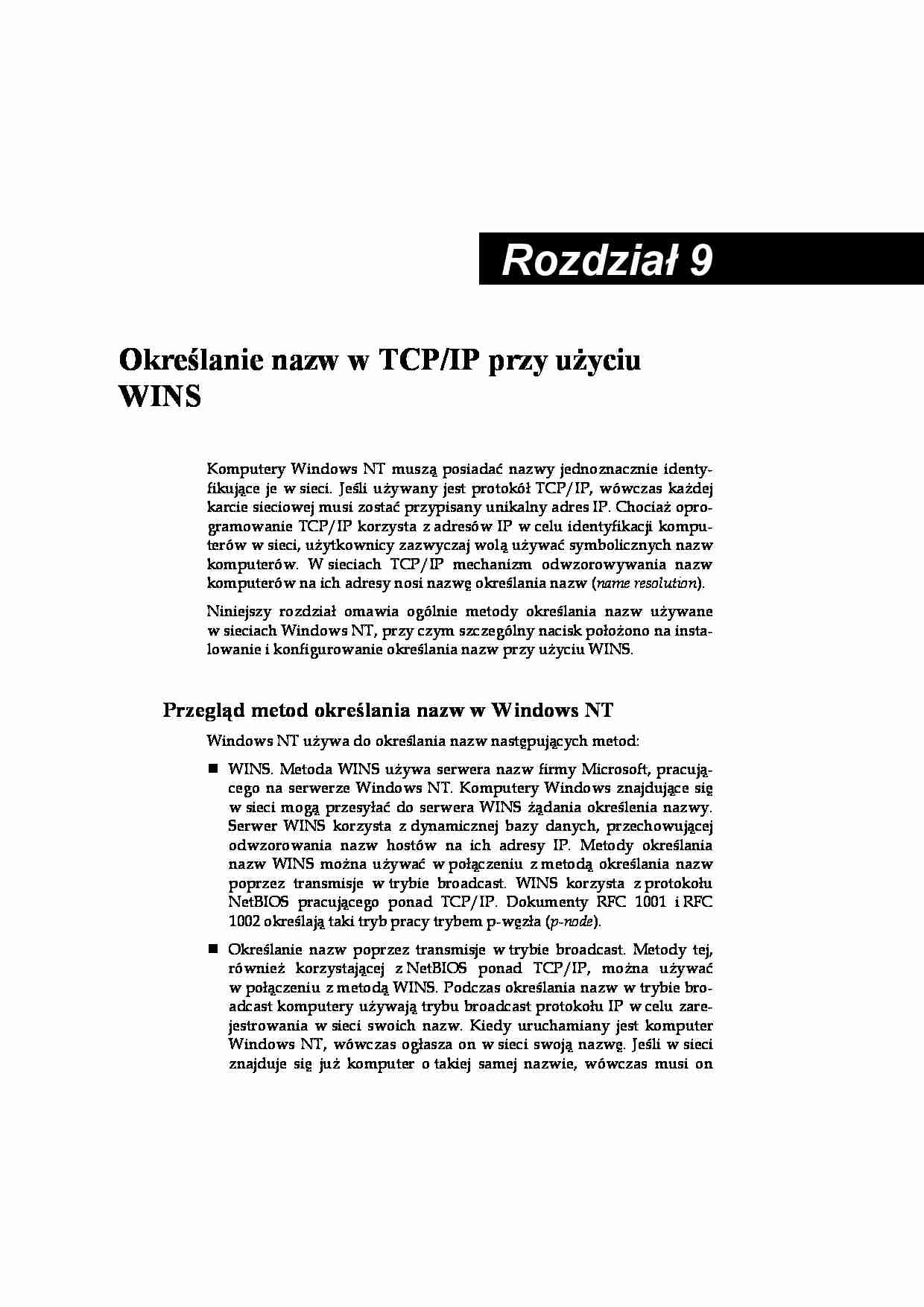
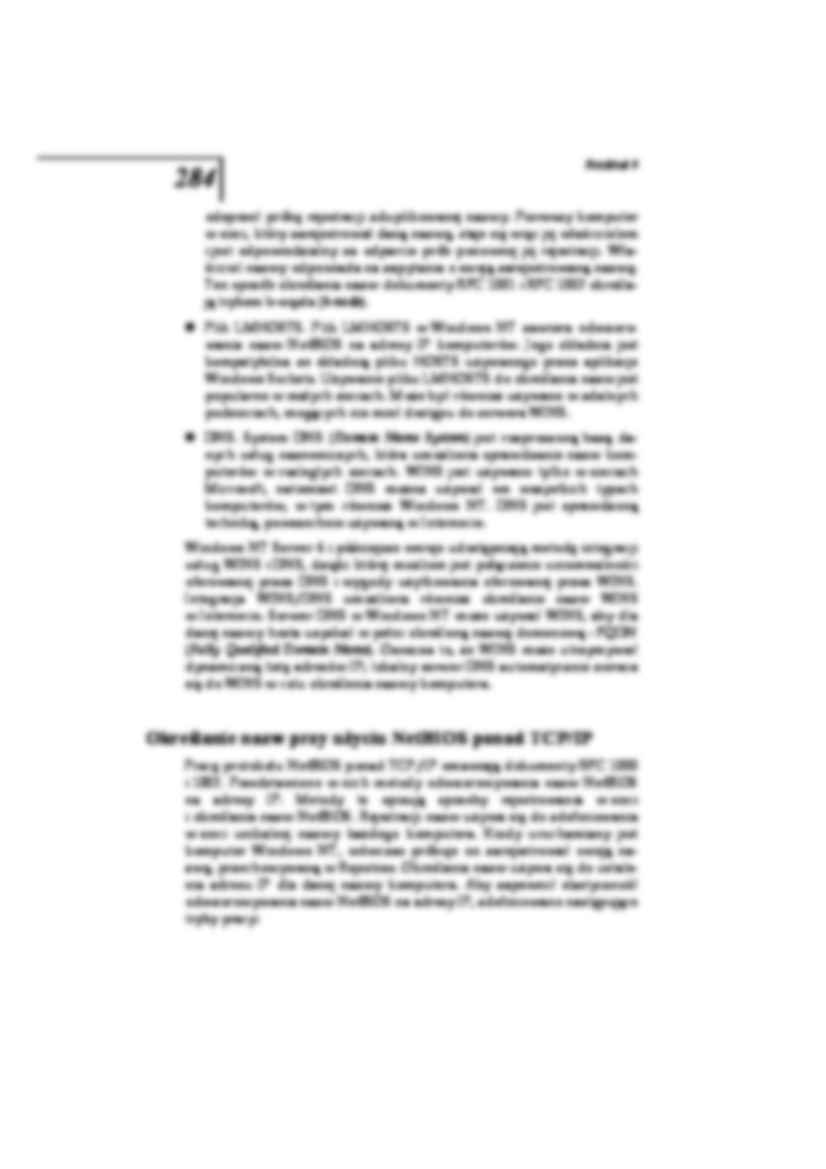

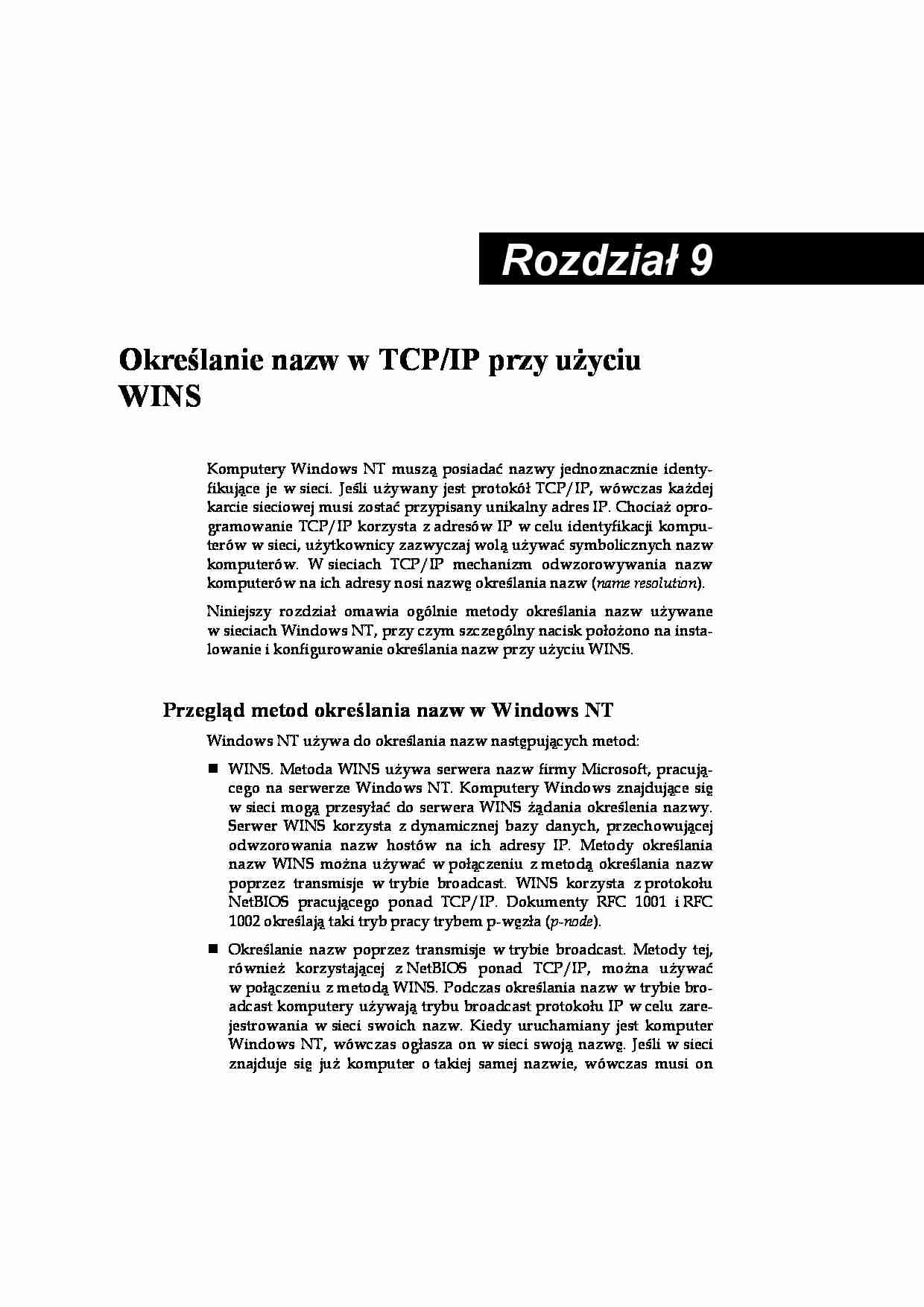
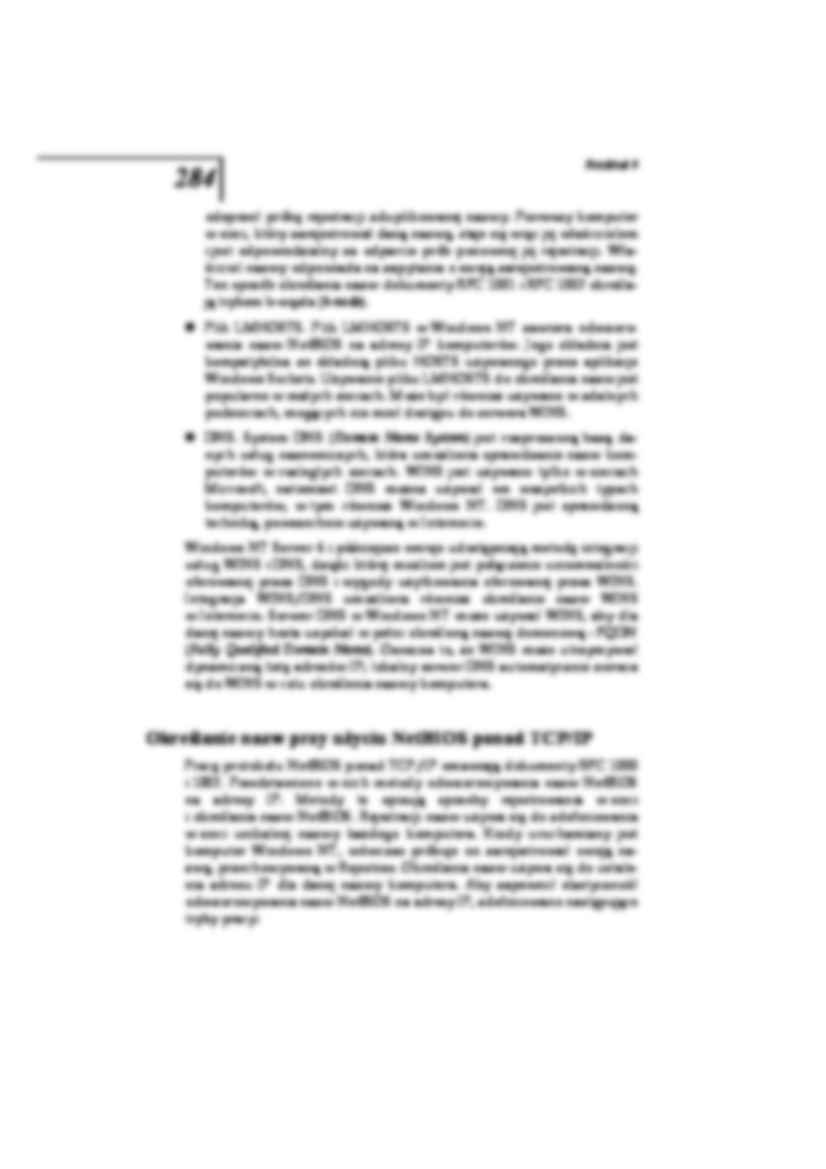

Komentarze użytkowników (0)